comanda Offset a AUTOCAD este un alt instrument de editare care cuprinde acest program și cu care este posibil să creăm linii paralele așa cum vom învăța în acest Tutorial.
comanda Offset creează copii paralele ale obiectelor precum linii sau curbe. De exemplu, cu această comandă AUTOCAD am putea crea cercuri concentrice într-un singur pas.
pentru a executa comanda Offset, pe lângă selectarea obiectului de referință pentru a crea offset-ul, trebuie să introducem (sau să îl indicăm din fereastra de desen, cu cursorul și mouse-ul) distanța offset dintre obiectul de referință și copia care urmează să fie creată.
trebuie să indicăm în cele din urmă direcția în care va fi creat obiectul generat din baza obiectului. Figura următoare prezintă parametrii implicați în executarea comenzii Offset:
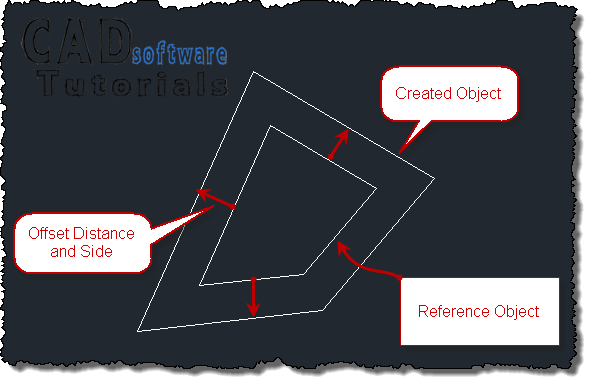
astfel, comanda AUTOCAD Offset este executată în felul următor:
1 Selectați comanda Offset din panoul modificare Home tab:
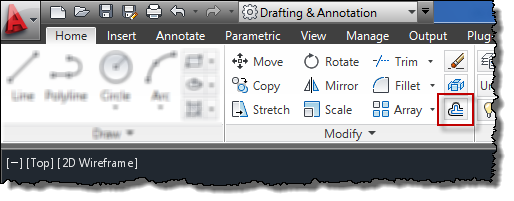
2 din fereastra de comandă (sau de la intrare dinamică dacă este activă) acest mesaj va fi afișat: specificați distanța offset sau:
vom avea mai multe opțiuni pentru a răspunde la comanda Offset:
- scrieți direct de la tastatură distanța de offset și apăsați Enter sau selectați din desenarea a două puncte finale ale unei linii imaginare a cărei lungime este Distanța de offset necesară. Pentru a utiliza această din urmă opțiune, se recomandă ca modul Object Snap să fie activ pentru a face o selecție mai precisă a punctelor finale menționate mai sus. După introducerea distanței de offset, acest mesaj va fi afișat: selectați obiectul de offset sau: răspundeți selectând din desen, cu mouse-ul și cursorul, obiectul de referință care va fi copiat. La selectarea obiectului va fi afișat mesajul: Specificați punctul din lateral pentru a compensa sau:, solicitându-ne să selectăm un punct din desen care să indice partea pe care va fi creat obiectul copiat. De exemplu, în prima figură din acest tutorial, acest punct ar fi oricine din afara zonei delimitate de obiectul de referință.
- pentru a selecta un punct prin care va trece obiectul generat. În acest caz, activați opțiunea scriind litera „T” și apăsând Enter. Selectați obiect pentru a fi copiat atunci când mesajul Selectați obiect pentru a compensa sau: afișează pe fereastra comenzi. Apoi, când apare mesajul: specificați prin punct sau:, selectați un punct din zona de desen în care ar trebui să treacă obiectul generat. Această opțiune este utilă atunci când știți unde să treceți copia creată, dar nu cunoașteți lungimea distanței offset.
opțiunea ștergere șterge obiectul de referință după ce creați copia compensată. Cu opțiunea strat puteți selecta stratul care va fi atribuit obiectului care urmează să fie creat (actualul sau cel al obiectului de referință), în mod implicit obiectul creat păstrează același strat al obiectului de referință.
3 repetați ceea ce s-a spus în pasul anterior dacă doriți să continuați să creați copii paralele. Pentru a termina comanda Offset apăsați tasta Esc de pe tastatură.
